
时间:2023-02-26 编辑:hyd
作为广大著作人的最佳加密软件,鹏保宝一直深受小伙伴们的喜爱,小编了解到很多用户不知道怎么添加黑名单,那么我今天就来大家讲讲具体的操作方法吧!
1、首先需要先登录并进入到鹏保宝的界面内,在上方的栏目中选择安全配置选项,接着在安全配置中找到程序黑名单功能,此工具可以帮助用户设置黑名单,设置完黑名单后,就能够避免某些用户使用截屏、录屏软件进行加密文件,杜绝盗版内容的出现,如下图所示:

2、接着将会进入到鹏保宝的官网界面,软件默认处于激活配置的黑名单内,用户只需要将程序添加到黑名单中,当买家打开文件时检测到这些正在运行的程序,将会出现需要先关闭程序才能进行阅读的提示,点击其中的添加程序选项即可开始进行添加,如下图所示:
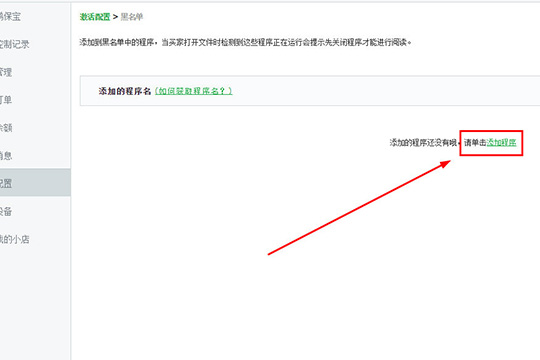
3、很多用户不知道怎么输入程序,其实大家只需要打开任务管理器,找到想要添加黑名单的软件,右键选择转到进程,获取程序名称,小编以360Desktop.exe *32为例子,用户在输入的时候只需要输入包含exe前的内容,不需要输入*32,所以最后输入黑名称只需要为360Desktop.exe即可,如下图所示:
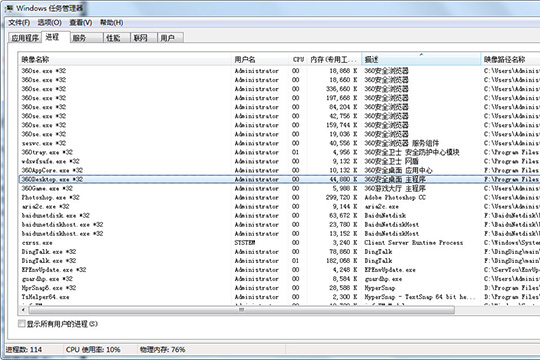
4、添加想要加入黑名单的程序,输入并点击保存即可添加完成,如下图所示:
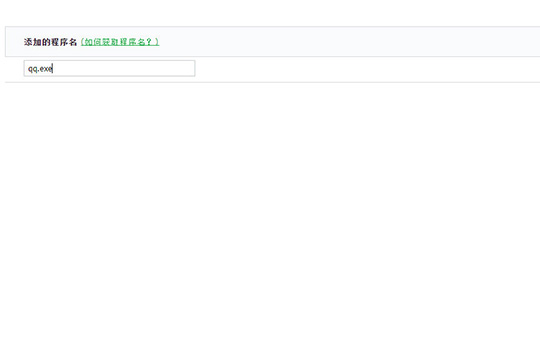
5、如果你想要删除已经加入黑名单的程序,只需即可,如下图所示:
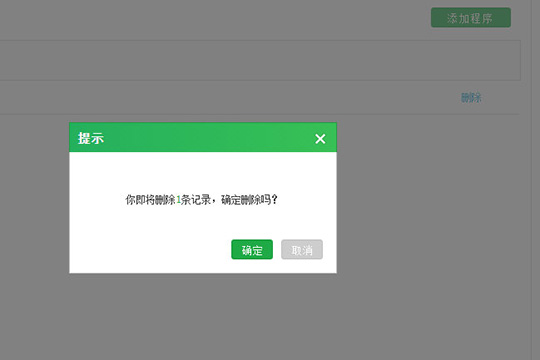
以上就是鹏保宝怎么添加黑名单 轻松保护你的文件的全部内容了,游戏爱好者为您提供最好用的浏览器下载,为您带来最新的软件资讯!
鹏保宝相关攻略推荐: